
Stai cercando di aggiungere o rimuovere qualcosa dalla tua scheda SD, ma continui a ricevere un messaggio di errore che indica che l’accesso è negato? Questo è probabilmente perché la scheda è attualmente protetta da scrittura. Finché questa protezione da scrittura non viene rimossa, non sarai in grado di apportare modifiche ai dati sulla scheda SD.
Sbloccare una scheda SD è molto facile. In questo articolo, discuteremo cos’è una scheda SD bloccata, perché le schede SD hanno questa funzionalità e come sbloccare una scheda SD.
Cosa succede quando si blocca una scheda SD?
A cosa serve il blocco su una scheda SD esattamente? Lo scopo del blocco di una scheda SD è proteggere da scritture o eliminazioni sulla scheda. Quando una scheda SD è bloccata, hai solo accesso in sola lettura a quella scheda. Pertanto, sarai in grado soltanto di visualizzare i file sulla scheda, non di modificarli.
Per chiarire, quando una scheda SD è bloccata e si tenta di salvare un file su di essa, comparirà un messaggio che indica che la scheda SD è bloccata e che non è possibile scrivere nulla su di essa per proteggere il contenuto da cancellazioni o sovrascritture accidentali.
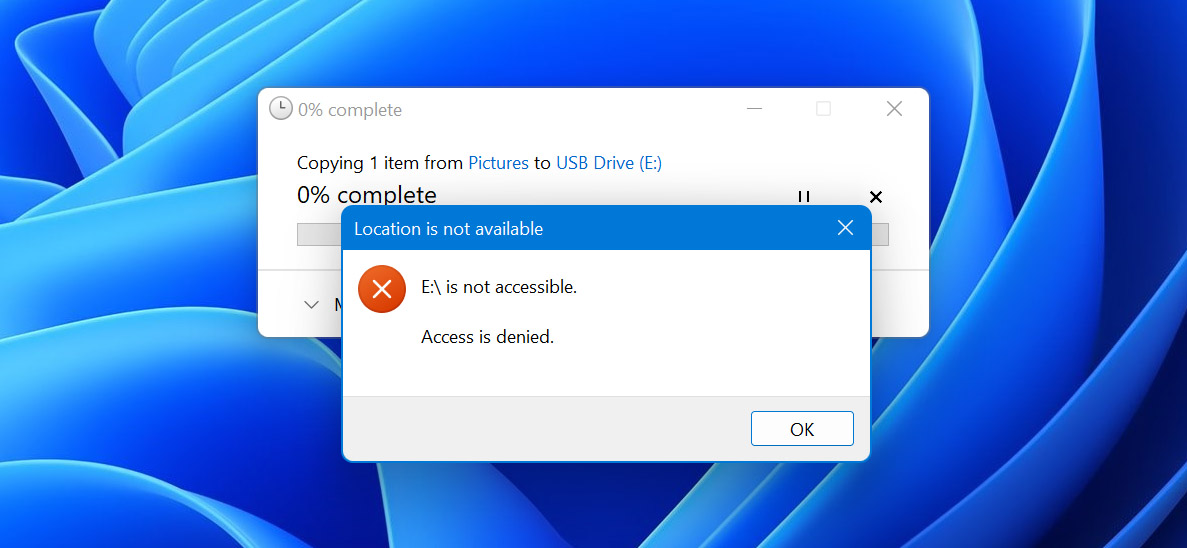
Come capire se la scheda SD è bloccata
Nella maggior parte dei casi, puoi facilmente capire se una scheda SD è bloccata o sbloccata se la hai in mano. Sul lato sinistro della scheda, c’è tipicamente un piccolo interruttore di blocco utilizzato per determinare la posizione di blocco della scheda SD. Se è spostato verso il basso, significa che è bloccata. Facendolo scorrere verso l’alto sbloccherai la scheda e avrai accesso in scrittura.
Tuttavia, non è sempre così semplice. Forse l’interruttore di blocco si è rotto o, per qualche motivo, non riesci fisicamente ad accedere alla scheda perché è bloccata in un dispositivo. Questo può essere un po’ più complicato, ma di solito puoi determinare se la scheda è bloccata provando a modificare un file sulla scheda.
Ad esempio, se si trova in una fotocamera, provare a scattare una foto e vedere se viene salvata. Se viene salvata, provare a eliminarla. Se ci riesci, è probabile che la scheda SD sia sbloccata. Se non ci riesci, è bloccata. Esiste anche la possibilità che l’attributo in sola lettura appaia sulla scheda da solo. In questo caso, potrebbe indicare un danno o un’usura della scheda, causando la scomparsa di alcuni dati. In questo caso, prima di rimuovere l’accesso in sola lettura dalla scheda, dovresti recuperare i file persi nella sezione successiva.
Recupera file persi da una scheda SD bloccata
Se hai subito una perdita di dati, devi recuperare i file da quella scheda prima di eseguire qualsiasi altra azione. A questo punto, implementare una qualsiasi delle correzioni presentate in questo articolo mette a rischio i tuoi dati di essere sovrascritti. Una volta sovrascritti, i dati non sono più recuperabili.
Consigliamo vivamente di creare un backup byte-to-byte e di recuperare i tuoi file da quello, piuttosto che dalla scheda SD stessa. Poiché la protezione dalla scrittura può derivare da un problema della scheda di memoria, la scansione e il recupero dei dati dal backup a livello di byte è più sicuro nel caso in cui la scheda di memoria si blocchi.
Per il recupero dei dati della scheda SD, preferiamo utilizzare Disk Drill. Supporta tutti i principali file system utilizzati da Windows, macOS e Linux, e offre maggiori possibilità di recupero grazie ai diversi metodi di scansione utilizzati.
Ecco come recuperare i dati da una scheda SD, bloccata o sbloccata:
- Scarica, installa e apri Disk Drill.
- Collega la tua scheda SD, poi selezionala dall’elenco dei dispositivi. Se stai eseguendo la scansione di un’immagine del disco, collegala utilizzando l’opzione Allega immagine disco, quindi selezionala. Clicca su Cerca dati persi.
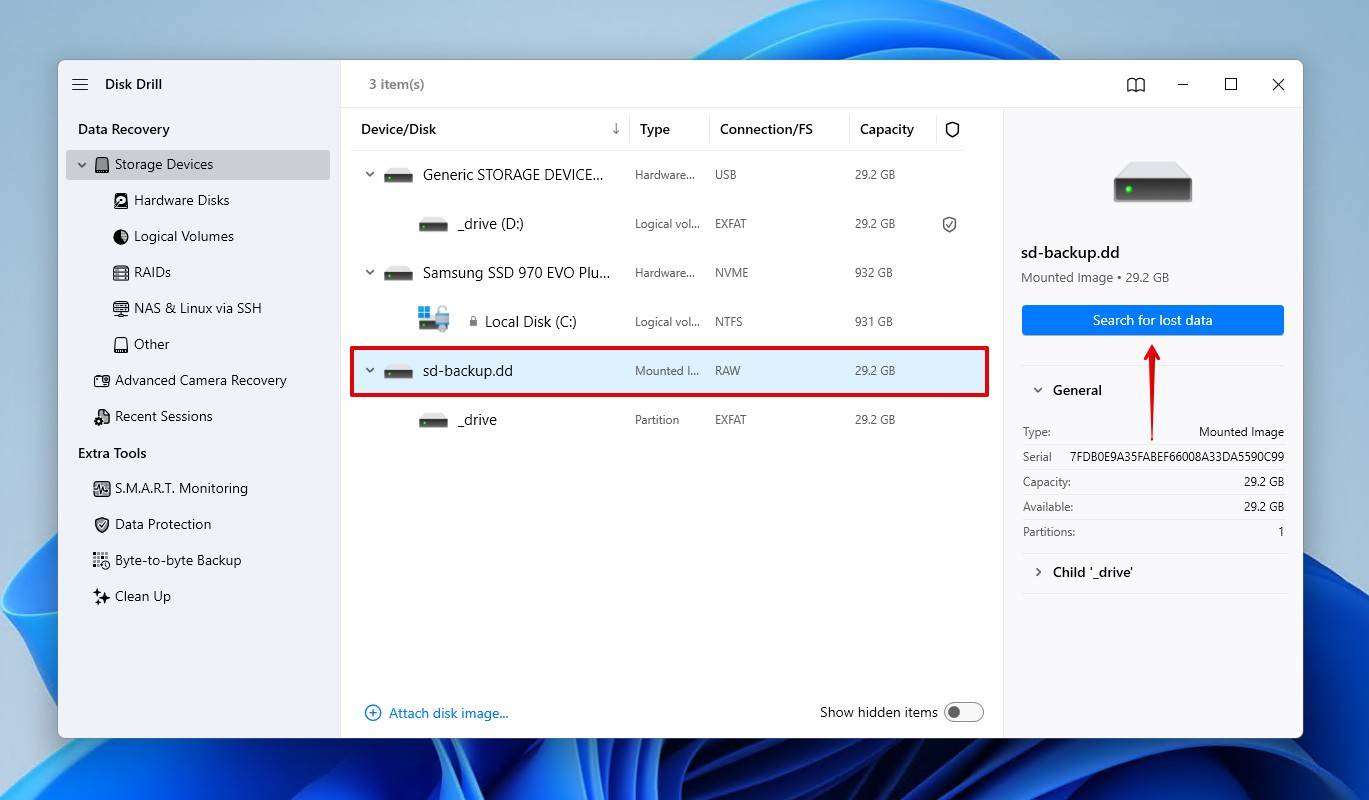
- Scegli un tipo di scansione. Scansione Universale cercherà tutti i file, mentre Recupero Avanzato della Fotocamera è ideale per trovare video non modificati da fotocamere e droni.
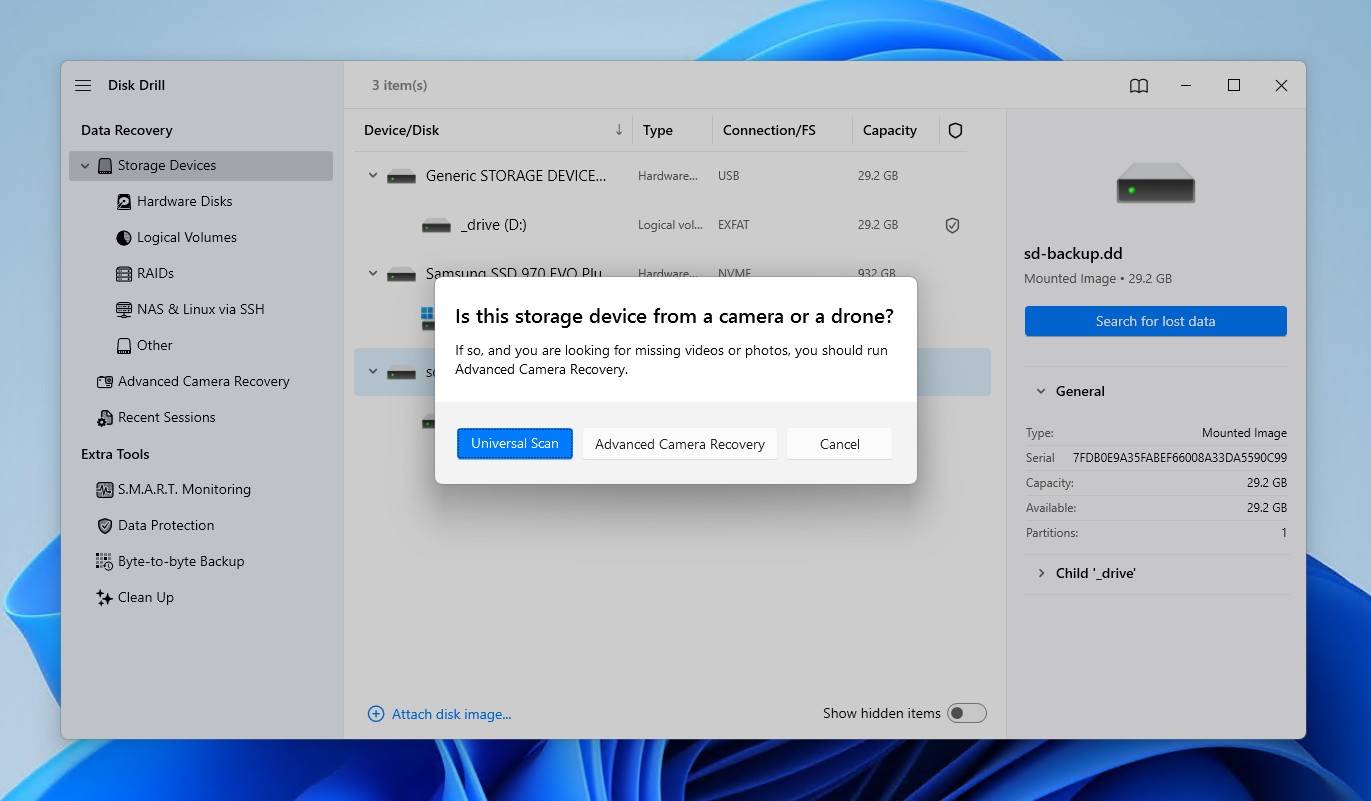
- Clicca su Rivedi elementi trovati, per vedere cosa ha trovato Disk Drill sulla scheda SD.
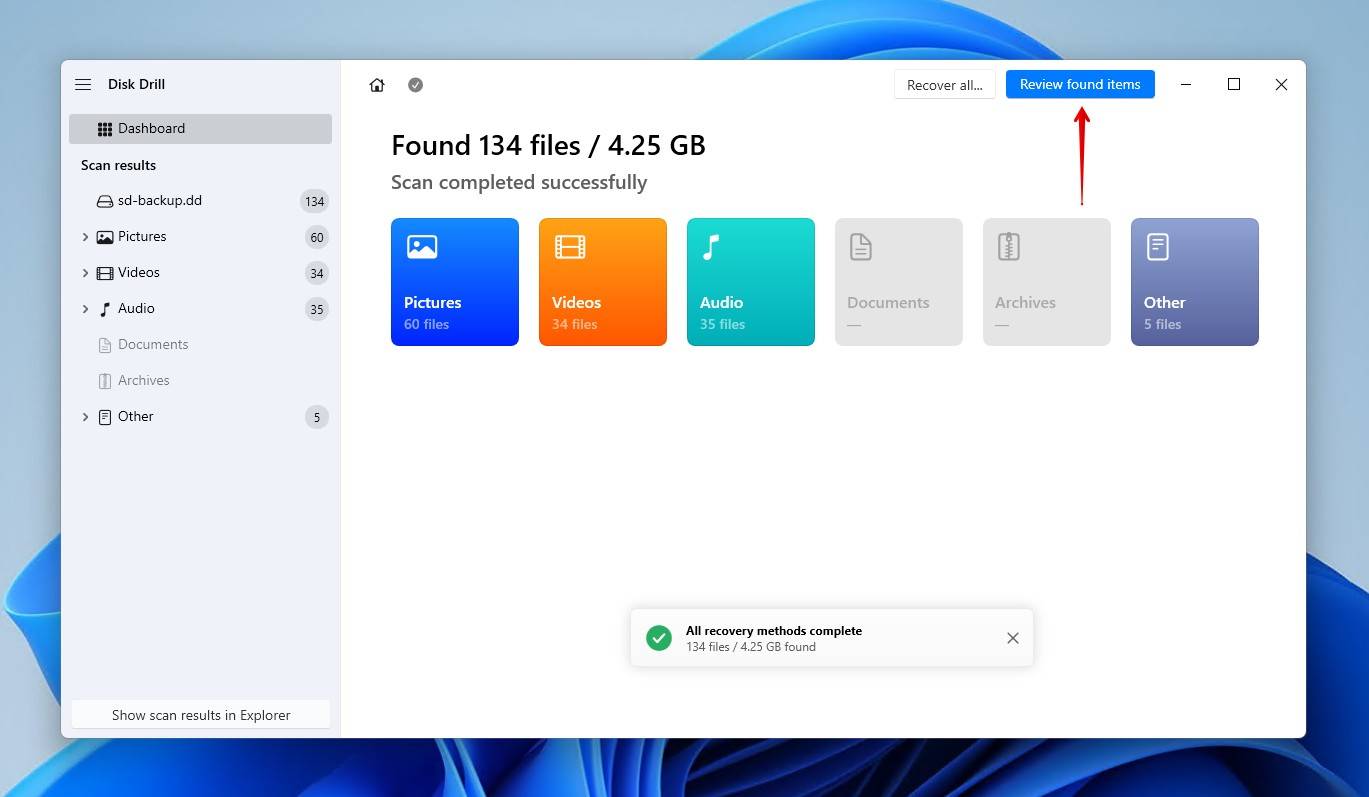
- Visualizza in anteprima e seleziona i tuoi file. Usa le opzioni di filtro per affinare i risultati, oppure usa la casella di ricerca per trovare file specifici. Quando sei pronto, clicca su Recupera.
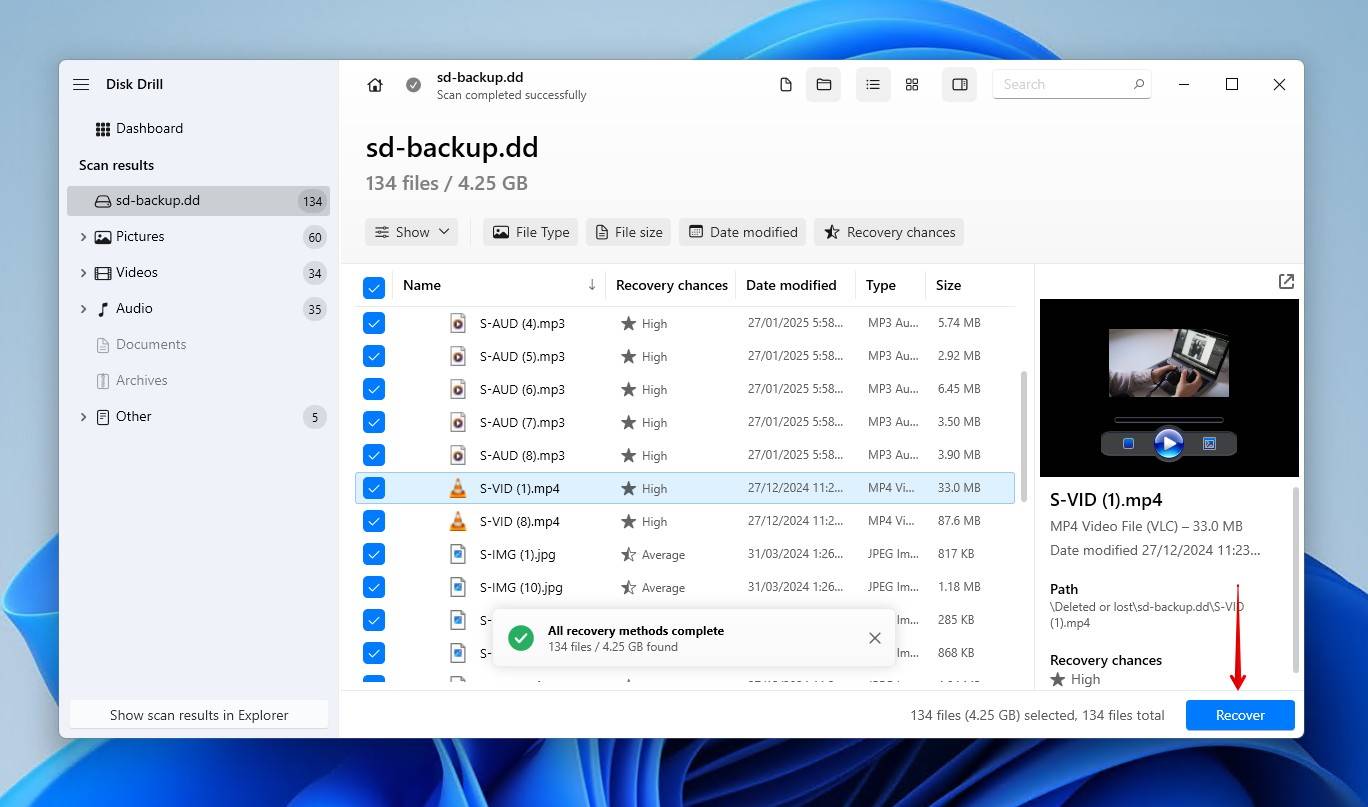
- Scegli un dispositivo di archiviazione fisico separato in cui salvare i file. Poi, clicca su Successivo per completare il recupero.
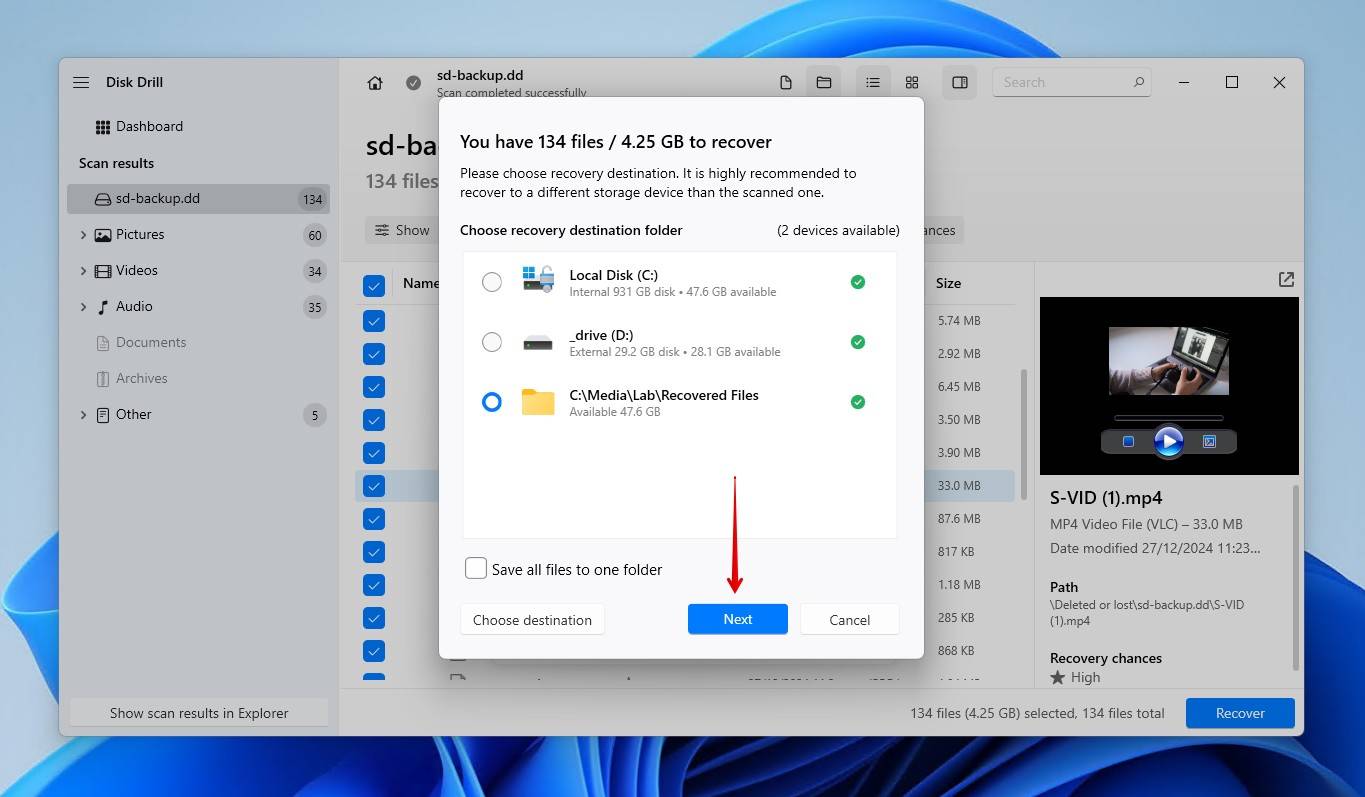
Una volta recuperati i dati, puoi sbloccare la scheda SD all’interno di Disk Drill. Fai clic con il pulsante destro del mouse sulla tua scheda SD, quindi fai clic su Rimonta volume in modalità lettura/scrittura.
3 metodi per sbloccare una scheda SD
Esistono diversi modi per sbloccare una scheda SD bloccata. Questi metodi ti permettono di sbloccare una Scheda di memoria SanDisk, e qualsiasi altra marca, inclusi PNY, Lexar, e Samsung. Utilizza i metodi seguenti per capire come sbloccare una scheda SD. I metodi qui descritti copriranno sia la protezione dalla scrittura fisica che quella basata su software.
Metodo 1: Blocco fisico
Sbloccare una scheda SD bloccata spostando l’interruttore di blocco è di gran lunga il metodo più semplice. Lo stesso vale per bloccare una scheda SD. L’interruttore fisico in realtà non fa nulla all’interno della scheda SD. Agisce semplicemente come un modo per i lettori di schede di sapere se la scheda può essere scritta o meno. Pertanto, se spostare l’interruttore non fa nulla, il problema potrebbe essere con il lettore di schede SD.
Questo metodo è possibile solo sulle schede che hanno effettivamente un interruttore di blocco, poiché non tutte le schede ne sono dotate. Ecco come sbloccare una scheda di memoria utilizzando l’interruttore fisico:
- Rimuovi la scheda SD dal dispositivo in cui viene utilizzata.
- Sul lato, sposta l’interruttore di blocco in posizione sbloccata. Tipicamente, questa è verso l’alto.
- Testa la scheda SD per assicurarti che sia sbloccata.
Metodo 2: DiskPart
Se la tua scheda SD non ha un interruttore, o se non hai accesso fisico alla scheda SD, puoi sbloccarla tramite il tuo sistema operativo. Ecco come sbloccare una scheda SD senza interruttore.
- Fai clic con il tasto destro del mouse su Avvia e clicca su Windows PowerShell (Admin) . Clicca su Sì se richiesto dal UAC.
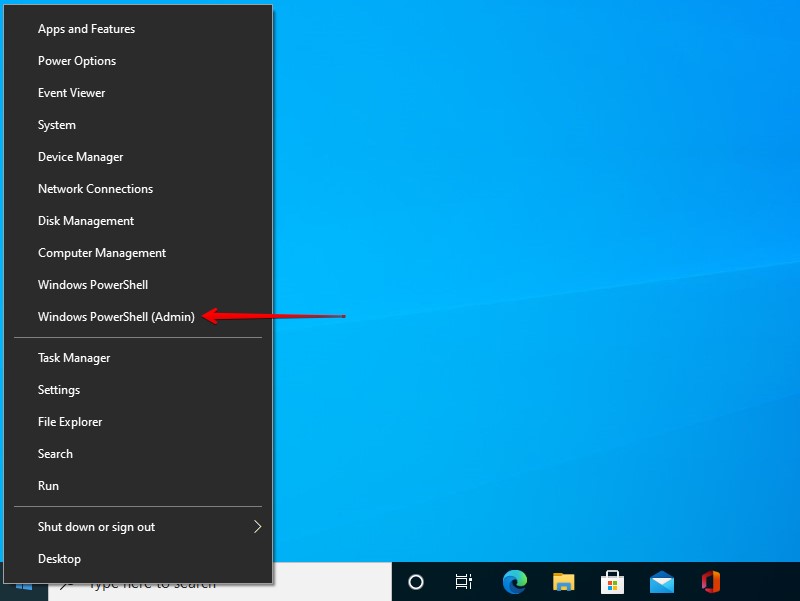
- Digita diskpart e premi Inserisci.
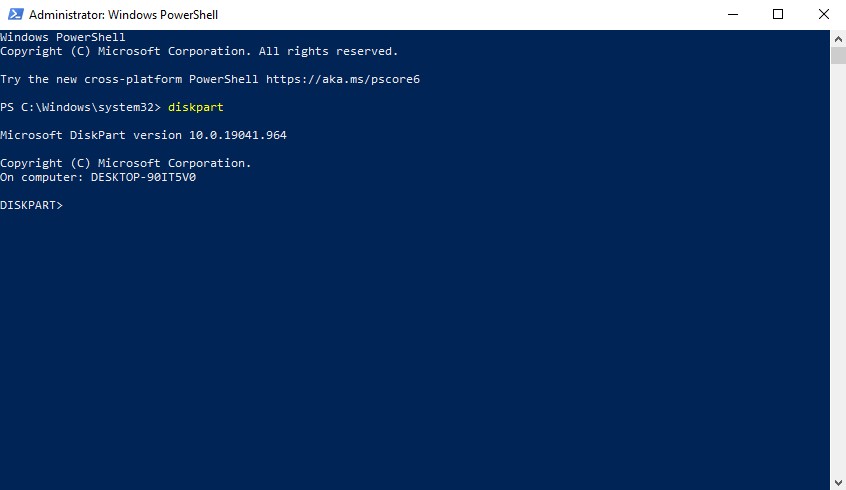
- Digita elenca dischi e premi Inserisci.
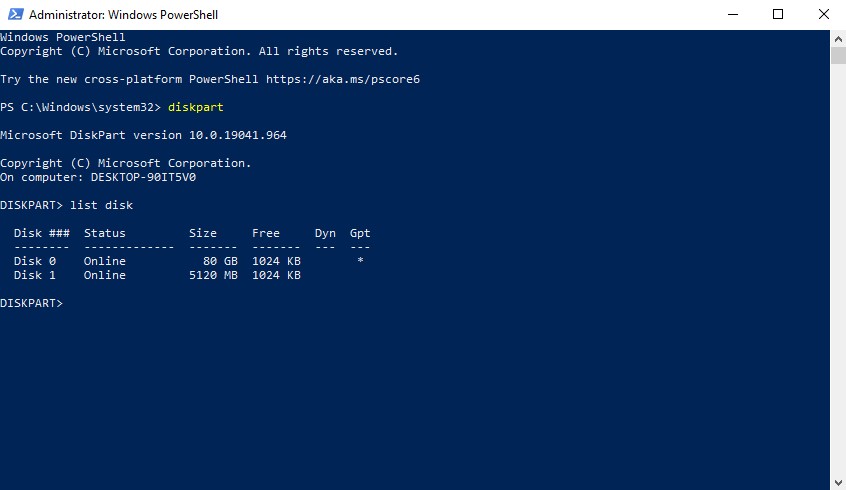
- Digita seleziona disco # . Sostituisci l’hash con il numero del disco della tua scheda SD.
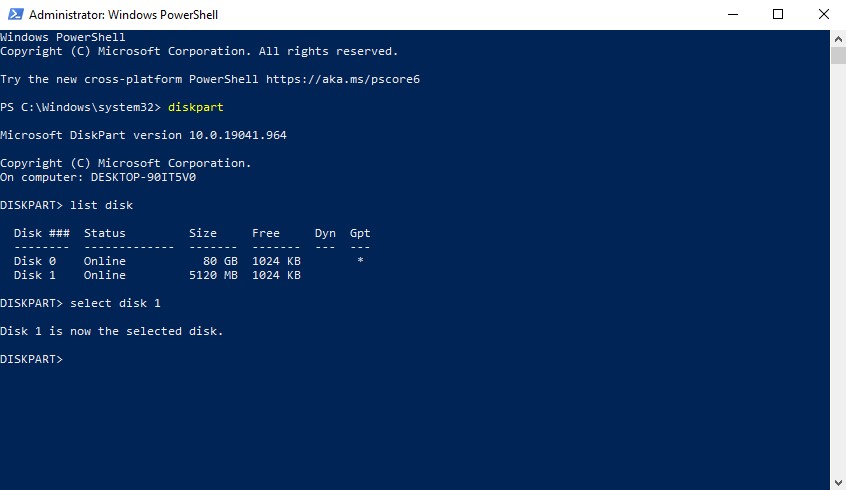
- Digita attributo disco cancella sola lettura e premi Inserisci. Questo rimuoverà l’attributo di sola lettura associato alla scheda.
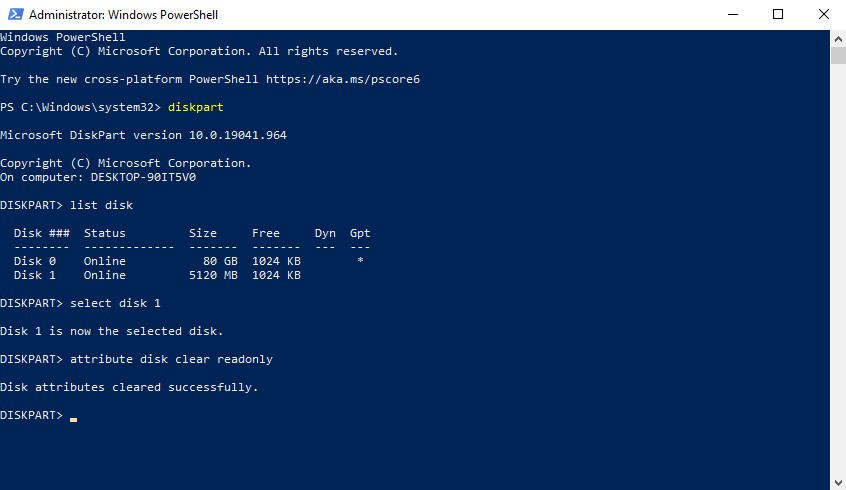
Metodo 3: Editor del Registro
Se sei disperato per riottenere l’accesso in scrittura alla tua scheda SD senza formattarla, puoi provare un metodo più avanzato utilizzando l’Editor del Registro disponibile su Windows.
Il registro del tuo computer contiene informazioni molto delicate. Sii molto attento quando apporti modifiche, poiché anche i cambiamenti più piccoli possono causare problemi significativi.
Ecco come sbloccare la scheda SD sul PC tramite l’Editor del Registro di sistema:
- Premi Chiave di Windows + S e cerca Editor del Registro . Apri il primo risultato. Se richiesto da UAC, fai clic su Sì .
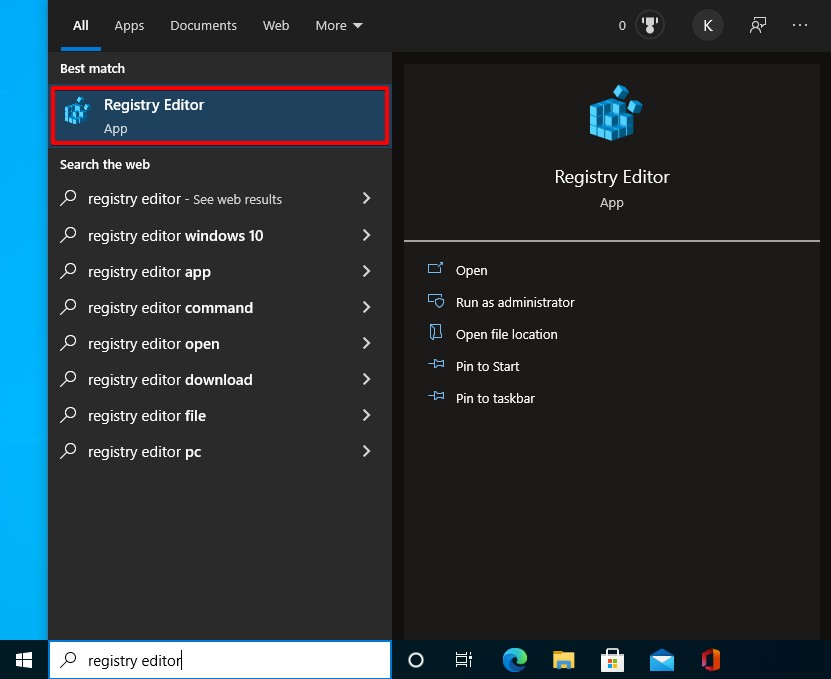
- Vai a HKEY_LOCAL_MACHINE/SYSTEM/CurrentControlSet/Control/StorageDevicePolicies . Se non esiste, fai clic con il tasto destro sul tuo cartella Controllo e fai clic su Nuovo > Chiave per crearlo.
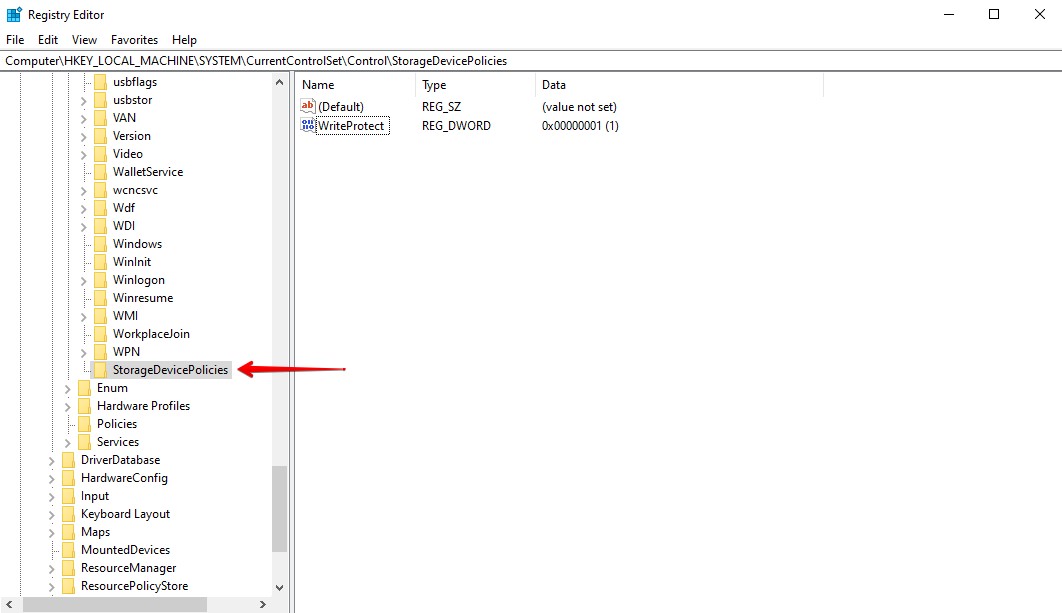
- Fai doppio clic su ProtezioneScrittura e imposta il valore a 0 . Premi OK . Questo rimuoverà la protezione da scrittura. Se ProtezioneScrittura non esiste, crealo facendo clic con il tasto destro sulla cartella StorageDevicePolicies e facendo clic su Nuovo > Dword .
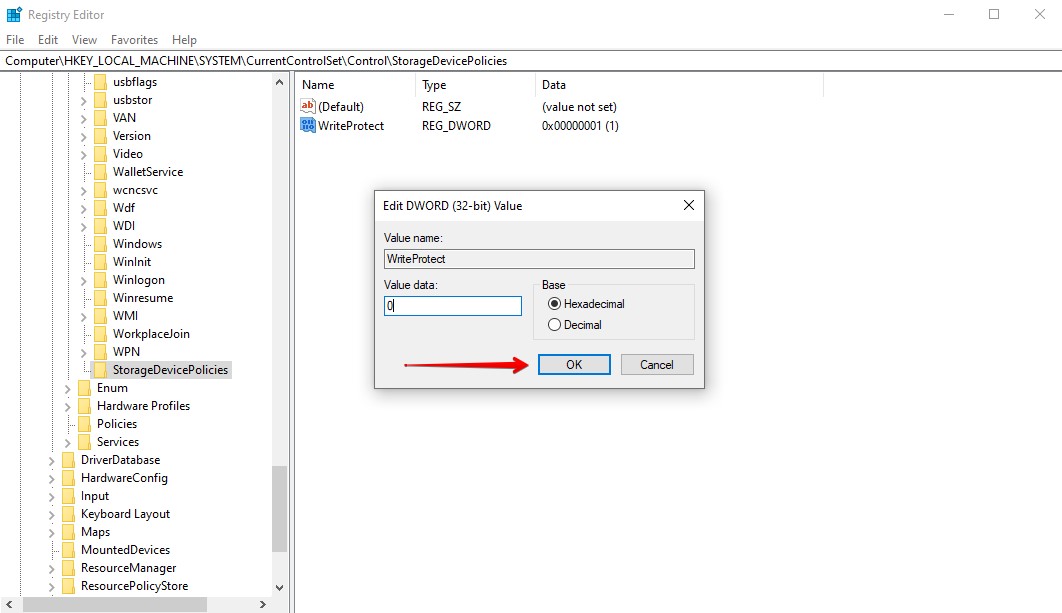
Al termine, provate a rimuovere la scheda SD e a collegarla nuovamente.
Conclusione
Con i dati recuperati e una comprensione di come sbloccare una scheda di memoria, sai come affrontare questo problema se dovesse verificarsi di nuovo. Mantenere un backup è il piano consigliato per il futuro, ma poiché è più difficile per le schede SD, lasciare la scheda intatta fino al recupero è la cosa migliore da fare.
Speriamo che questo articolo ti sia stato utile. Facci sapere com’è stata la tua esperienza nei commenti qui sotto. Quale metodo ha funzionato? È stato più difficile di quanto pensassi? Ci piacerebbe ricevere il tuo feedback.
Se sei interessato, dai un’occhiata alla nostra lista dei miglior software di recupero per schede SD per alternative a Disk Drill, o alla nostra guida recupero di file da scheda SD accidentalmente formattata per recuperare i dati dopo la formattazione.
Domande frequenti:
“>recupera i dati dalla tua scheda SD mentre hai la possibilità. Potrebbe anche essere che sia stato abilitato un blocco con password sulla scheda SD utilizzando un dispositivo mobile o un’applicazione. In tal caso, dovresti sbloccarla utilizzando la password.[/sc]
- Collega la scheda SD al Mac utilizzando un lettore di schede o inserendola in uno slot per schede SD.
- Usa la funzione di ricerca Spotlight per cercare e aprire Utility Disco.
- Seleziona la scheda SD nell'angolo in alto a sinistra della finestra e fai clic su Primo Soccorso.
- Facendo clic su Esegui sbloccherai la tua scheda SD.
“>recuperare i dati dalla tua scheda SD SanDisk utilizzando strumenti di recupero dati. Fintanto che la tua scheda SD è leggibile nel Gestore Dispositivi del tuo computer, questi strumenti dovrebbero essere in grado di accedere e recuperare alcuni dei tuoi dati.[/sc]




